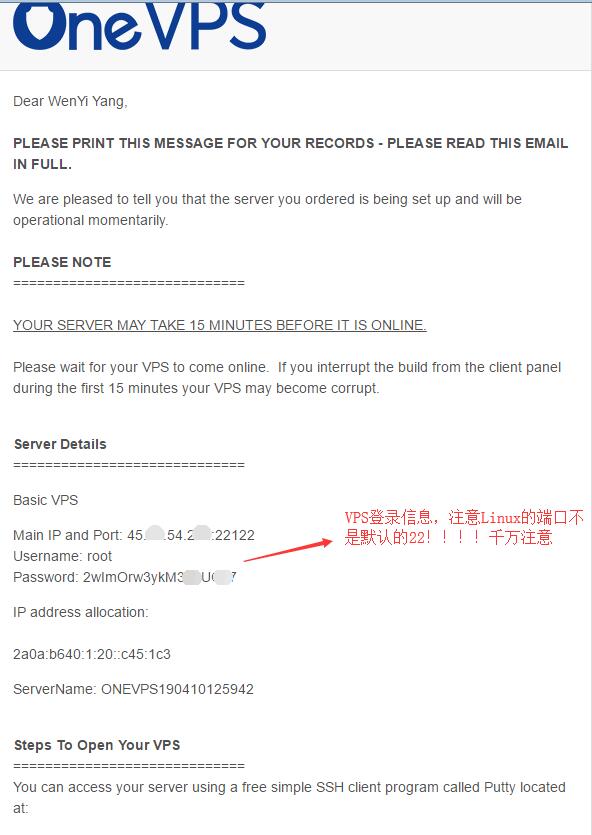昨天我们在 OneVPS强力推荐一文中介绍了美国VPS主机商OneVPS的VPS,特别推荐了OneVPS的新加坡VPS和日本VPS,今天就说说OneVPS的新手购买教程。
首先确认不要使用任何上网工具,网络是什么IP就是什么IP,不然可能需要人工审核,导致订单显示 "Fraud" 状态, 不能即时创建服务激活。
通过OneVPS 最新优惠链接进入首页,然后切换到中文语言,如下图所示:
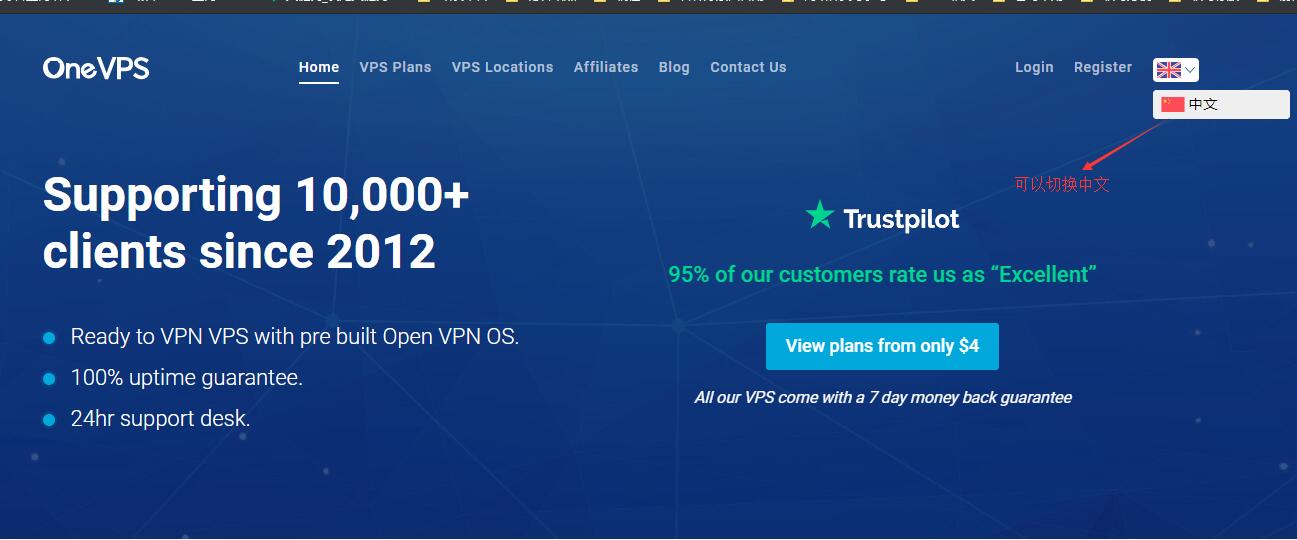
然后选择“VPS方案”按钮,如下图所示:
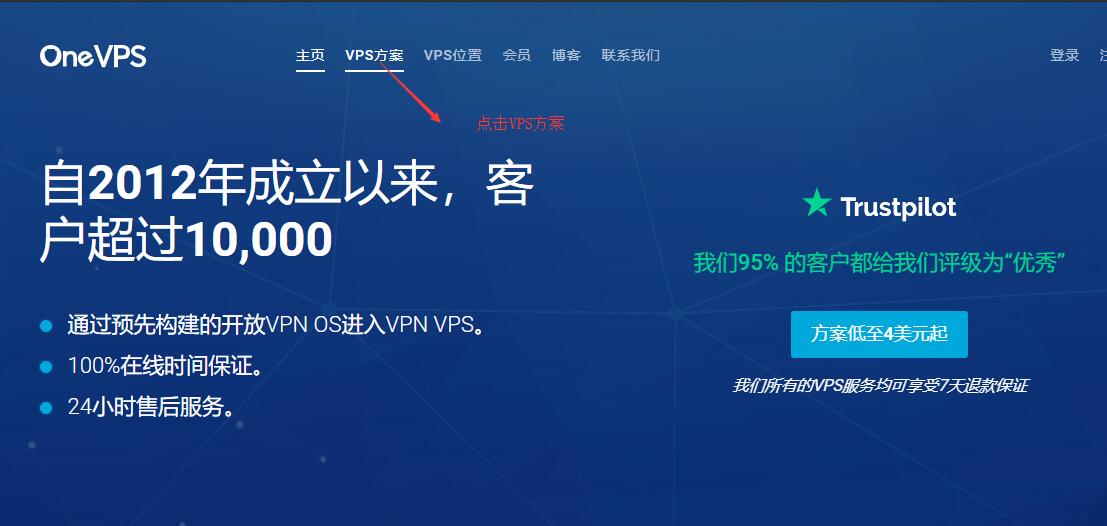
跳转到套餐选择页面,有各种配置的套餐,选择一个合适,一般的用户选择最低配置就可以了,如下图所示:
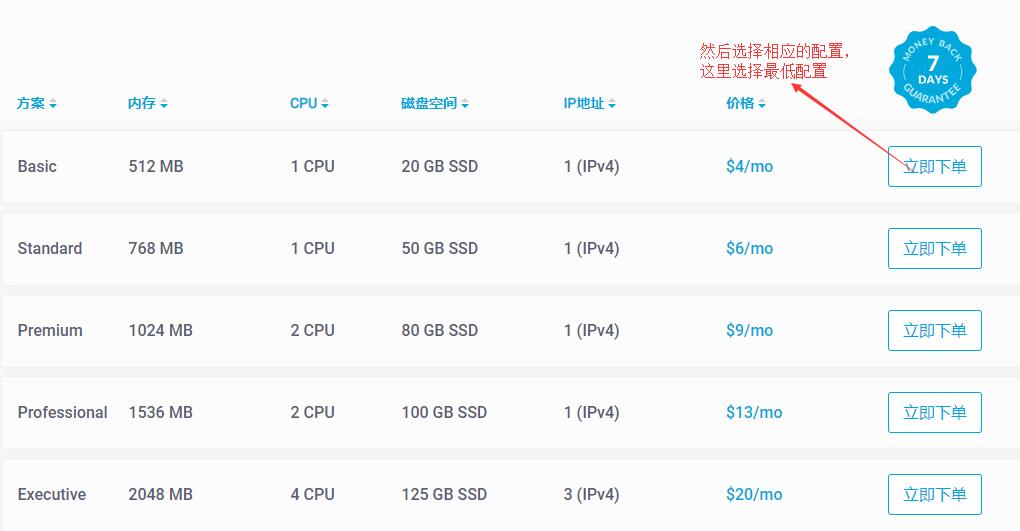
然后选择操作系统,Windows 操作系统比Linux要贵5美元;然后选择数据中心,注意日本和新加坡VPS要比其他机房贵6美元,如下图所示:
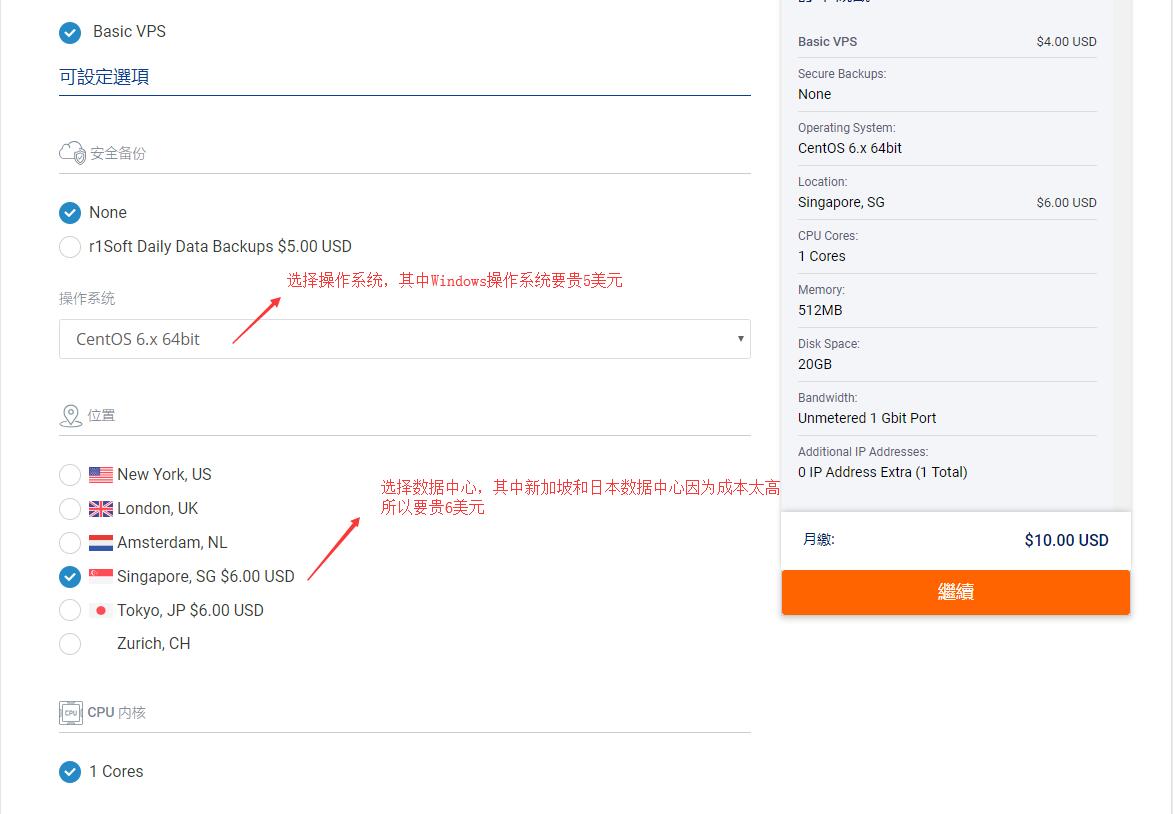
然后选择内存、磁盘空间、ip,一般默认最低配置的就可以了,这个是根据前面你选择的套餐默认选择的,如下图所示:
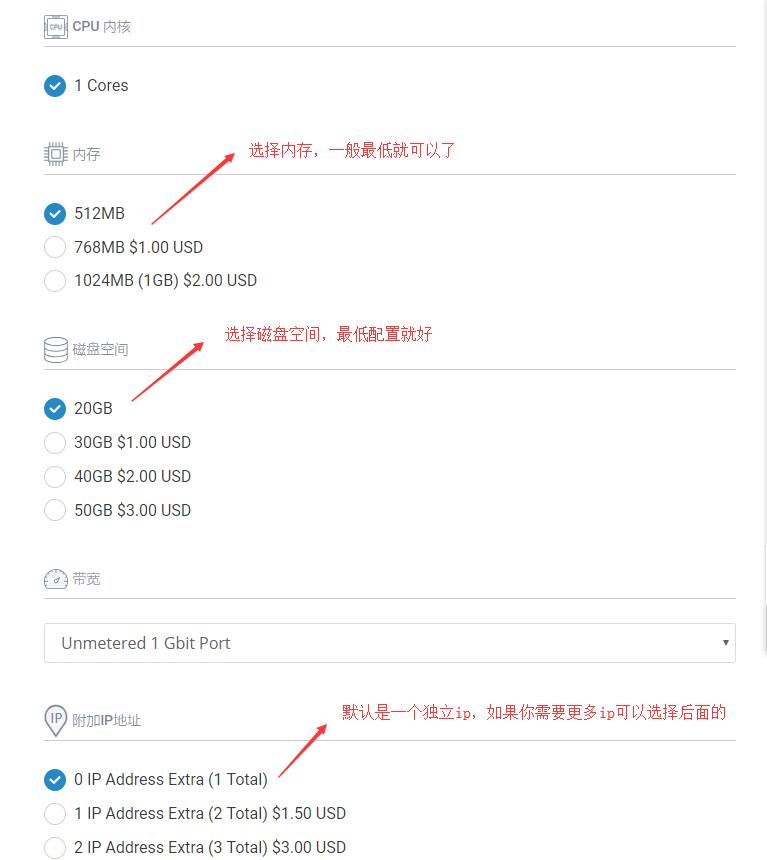
然后选择支付周期,可以月付、季度付、半年付和年付,选择货币,选择美元就好,最后点击"继续",如下图所示:
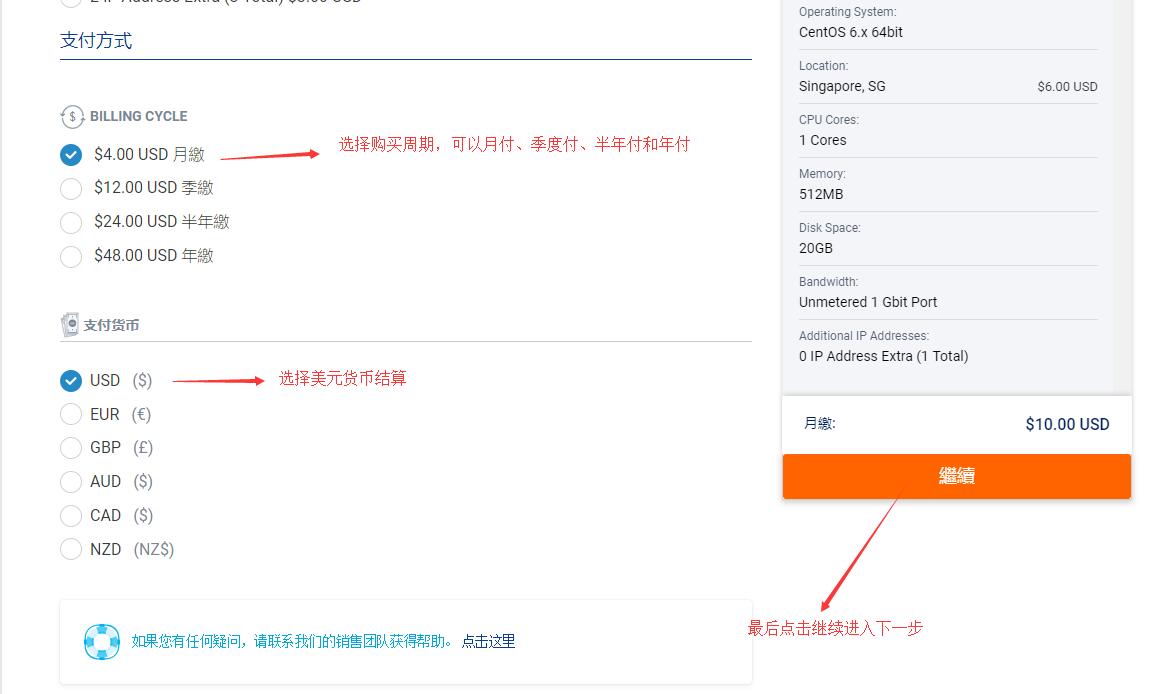
跳转到优惠码页面,目前是有首次付款5折优惠的,输入优惠码“VPSWELCOME”,然后点击“校验优惠码”,然后如果有效可以看到价格减半了,然后点击“结账”,如下图所示:
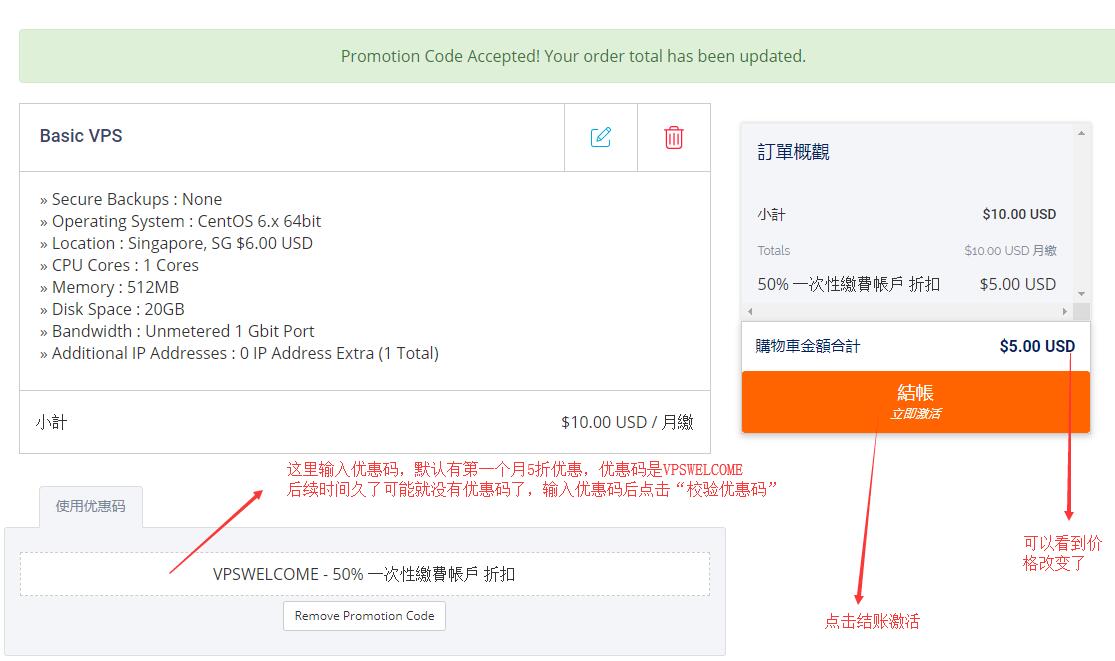
跳转页面后,首先需要输入你的个人信息,输入你的名、姓的字母,然后邮箱,电话号码,选择中国(China),这里最好填写比较真实的信息,特别是国家一定要选择正确,不然可能会被系统判断欺诈,如下图所示:
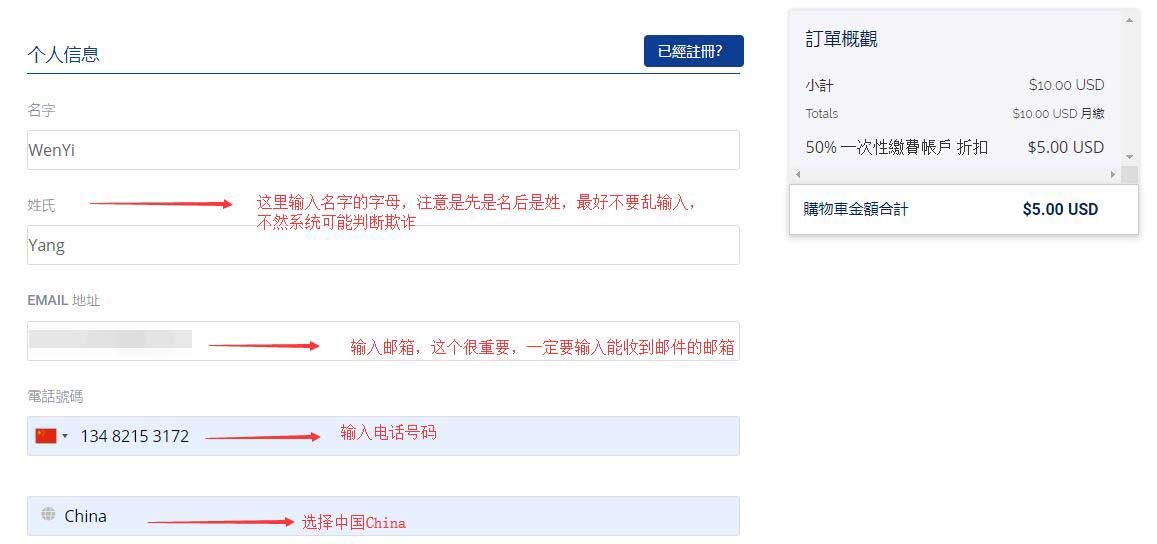
然后往下拉,填写账号密码,选择支付方式,一般选择支付宝,然后勾选同样协议,最后点击“完成订单”,如下图所示:
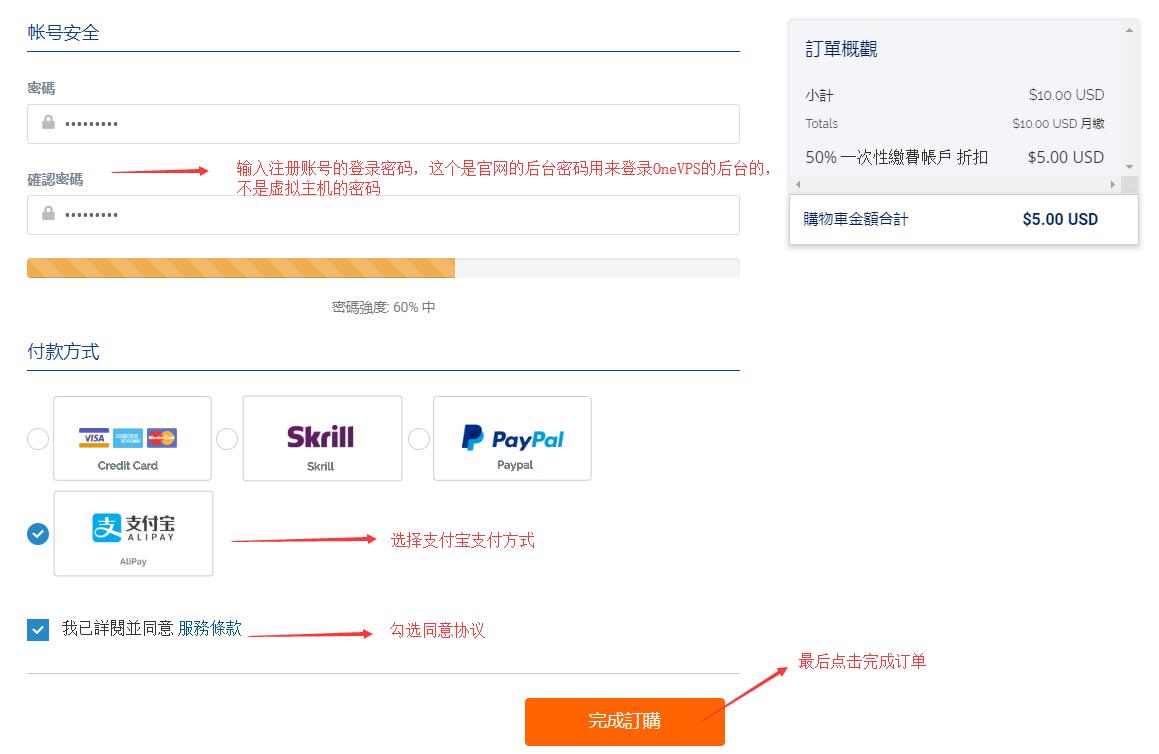
点击按钮后会跳转到付款过度页面,稍微等待下,如下图所示:
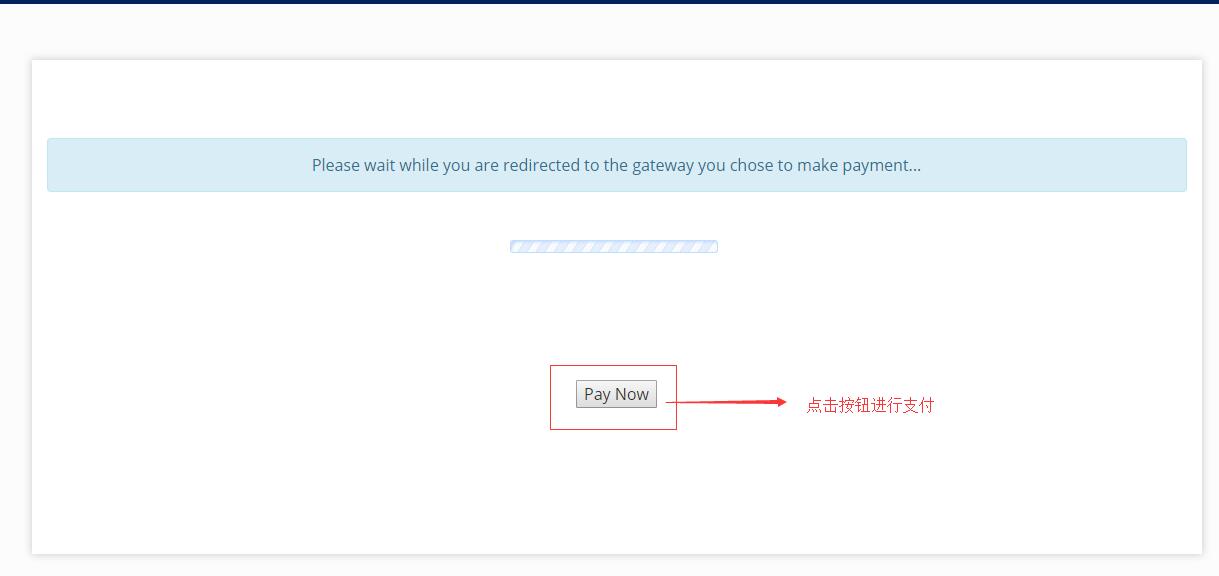
完成付款后,会跳转到如下页面:
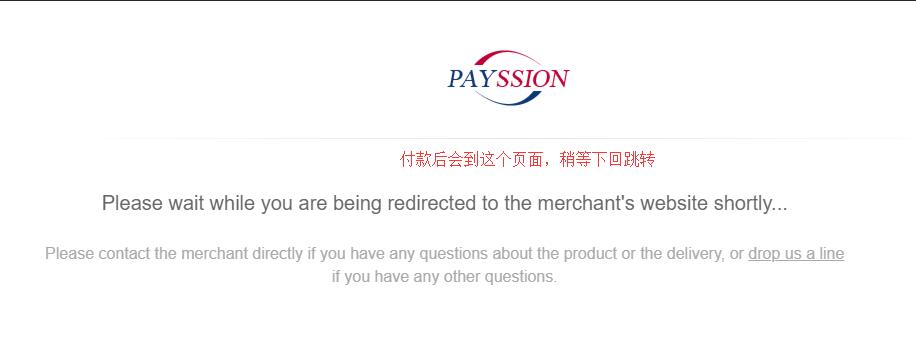
完成后会在邮箱收到服务器相关信息,注意Linux登录的端口不是默认的22,是邮件上显示的端口!!! 如下图所示: